Excel表格中的虛線該如何去掉呢?接下來是學習啦小編為大家帶來的excel表格去掉虛線的教程,供大家參考。
excel表格去掉虛線的教程:
去掉虛線步驟1:這些虛線一般是由于設置了打印區域。舉例來說,在分頁預覽的時候,選擇【普通】視圖后就可能出現虛線。
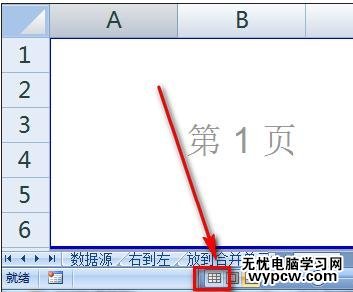
去掉虛線步驟2:剛才的【分頁預覽】模式去掉后,在原先是區域邊上就出現了去不掉的虛線。

去掉虛線步驟3:選擇【頁面布局】選項卡,然后選擇【打印區域】。
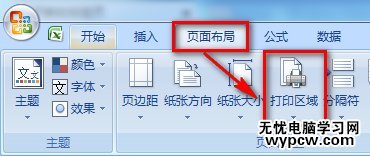
去掉虛線步驟4:選擇【打印區域】下拉菜單中的【取消打印區域】即可。

去掉虛線步驟5:這個區域去除虛線以后,表格可能整頁的邊上仍然有虛線框。
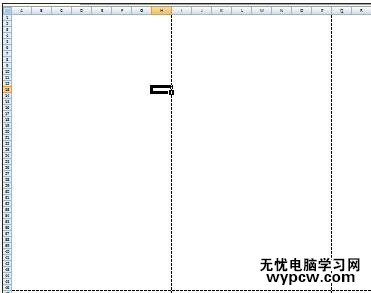
去掉虛線步驟6:這個虛線框是“分頁符”,標示打印的邊界。我們依次點擊【Office按鈕】-【Excel選項】-【高級】,將【顯示分頁符】的勾去掉即可。
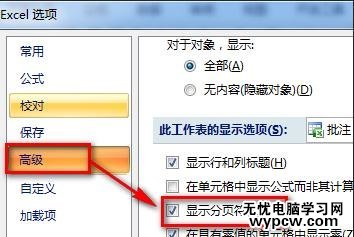
1.excel中去掉虛線的教程
2.excel2003去掉單元格線的教程
3.如何在Excel表格單元格中畫虛線
4.Excel表格教程
5.Excel表格的基本操作教程免費下載
6.excel表格處理的基本功能教程
7.excel表格的美化教程
|
新聞熱點
疑難解答